CAD怎么修改文字的高度?
溜溜自学 室内设计 2022-09-26 浏览:750
大家好,我是小溜,一些CAD设计师在进行绘制建筑图纸的时候,基本上都会选择一些有带有颜色的线条进行绘制,主要是让被人看起来漂亮美观。但是这样的话图纸上的文字标注,有的时候文字高度看起来并不是一致,那么一起来看看CAD怎么修改文字的高度的吧!
想学习更多的“CAD”教程吗?点击这里前往观看溜溜自学网免费课程>>
工具/软件
硬件型号:神舟(HASEE)战神Z7-DA7NP
系统版本:Windows7
所需软件:CAD编辑器
方法/步骤
第1步
在我们的电脑桌面上方找到CAD编辑器的图标,双击打开运行。在CAD编辑器操作界面上方找到新建命令,用鼠标点击后进行激活,在绘图工具上从新建立一张图纸。
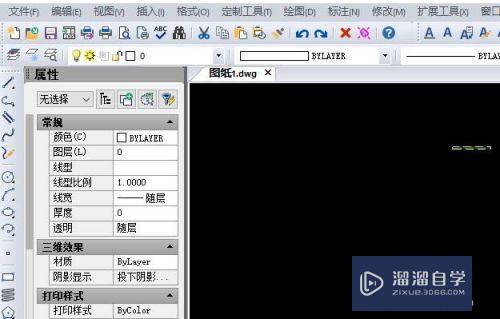
第2步
点击界面上方的文件—打开命令,在所弹出的窗口内打开你所要编辑器的图纸。当然你也直接可以点击界面上方的文字命令,在图纸上输入你想要的文字,或者点击绘图—多行文字。
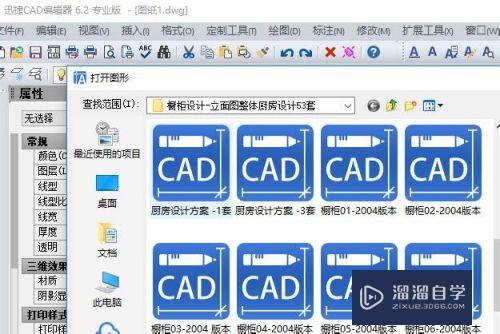
第3步
在界面的上方找到修改窗口,在下拉框内我们找到特性命令,用鼠标点击进行激活。再把图纸上所需要新修的文字进行框选中,在界面左侧会小窗口弹出。
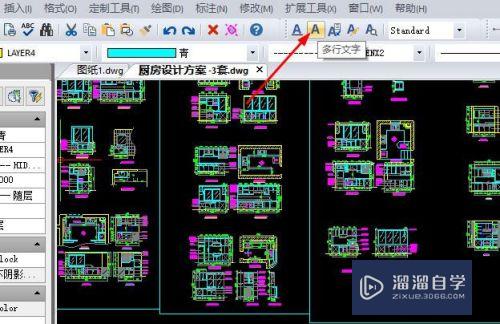
第4步
我们在这个窗口找到文字高度命令,我们根据具体的要求来进行修改。修改完成之后点击enter即可。这样你在看你所标注的文字就会发现文字以改变。
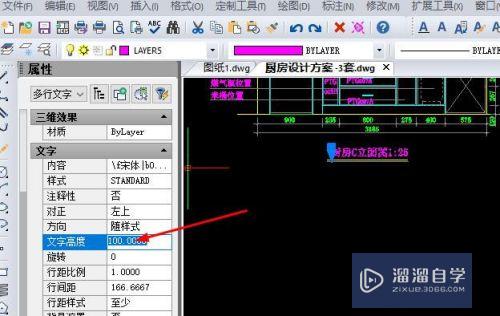
第5步
如果你想在图纸进行其他的建筑绘制,可以点击界面左侧的工具或者绘图窗口下拉框内的绘图工具命令,在图纸上进行绘制图形。

注意/提示
对于“CAD怎么修改文字的高度?”相信小伙伴们都已经认真的看完了,如果大家在过程中遇到问题可以重新再看一遍,学习不是一朝一夕的,需要我们长期的练习。如果大家觉得文章不错可以持续关注溜溜自学哦。
相关文章
距结束 05 天 23 : 10 : 29
距结束 01 天 11 : 10 : 29
首页









